Als IT-Experte werde ich oft gefragt, wie ich PowerPoint am besten verwende. Eine der beliebtesten Funktionen in PowerPoint ist der Morph-Übergang. Mit dieser Funktion können Sie Ihre Folien animieren und dynamischer gestalten. Der Morph-Übergang ist eine großartige Möglichkeit, Ihrer PowerPoint-Präsentation etwas Schwung zu verleihen. Es ermöglicht Ihnen das Zuschneiden, um Teile einer Folie hervorzuheben, und die Verwendung von Morph-Übergängen, um Ihre Folien zu animieren. Um den Morph-Übergang zu verwenden, wählen Sie einfach die Folie aus, die Sie animieren möchten, und klicken Sie dann auf die Schaltfläche Morph-Übergang. Sie können dann das Objekt auswählen, das Sie morphen möchten, und die Animation auswählen, die Sie verwenden möchten. Der Morph-Übergang ist eine großartige Möglichkeit, Ihrer PowerPoint-Präsentation etwas Spannung zu verleihen. Es ermöglicht Ihnen das Zuschneiden, um Teile einer Folie hervorzuheben, und die Verwendung von Morph-Übergängen, um Ihre Folien zu animieren. Wenn Sie also Ihre PowerPoint-Präsentation dynamischer gestalten möchten, verwenden Sie unbedingt den Morph-Übergang.
Übergänge sind Animationseffekte, die auftreten, wenn Benutzer während einer Präsentation von einer Folie zur anderen wechseln; Einige Beispiele für Übergänge: Fade, Push, Wipe, Morph und andere. In diesem Tutorial werden wir die Verwendung besprechen Morph-Übergang Und Zuschneiden, um Teile der Folie hervorzuheben IN Steckdose . Ein Transformationsübergang verschiebt Objekte von der vorherigen Folie an eine neue Position auf der aktuellen Folie.
gelöschte Lesezeichen Firefox wiederherstellen

So verwenden Sie Morph Transition und Crop, um Teile einer PowerPoint-Folie hervorzuheben
Befolgen Sie die nachstehenden Anweisungen, um zu erfahren, wie Sie die Folienteile „Transformieren“ und „In Spotlight zuschneiden“ in PowerPoint verwenden.
- Starten Sie PowerPoint und ändern Sie die Folie in leer.
- Fügen Sie ein Bild in eine Folie ein.
- Klicken Sie mit der rechten Maustaste auf das Bild. Klicken Sie dann mit der rechten Maustaste und wählen Sie Einfügen.
- Klicken Sie auf das vorherige Bild und dann auf die Registerkarte Bildformat.
- Klicken Sie auf die Schaltfläche Farbe in der Gruppe Anpassen und wählen Sie eine Farbe aus.
- Platzieren Sie das kopierte Bild über dem vorherigen Bild.
- Klicken Sie mit der rechten Maustaste auf die Folie und wählen Sie Folie duplizieren.
- Klicken Sie unten auf die Schaltfläche „Verkleinern“ und vergrößern Sie dann das Bild.
- Klicken Sie auf die Registerkarte Bildformat. Klicken Sie dann auf die Schaltfläche „Zuschneiden“ und wählen Sie „Auf Form zuschneiden“.
- Zeichnen Sie eine Form über die Zeichnung. Klicken Sie dann auf die Schaltfläche „Zuschneiden“ und verkleinern Sie das Bild.
- Klicken Sie mit der rechten Maustaste und duplizieren Sie die zweite Folie.
- Klicken Sie auf den Zuschneidebereich auf dem Foto, dann auf die Registerkarte Bildformat und dann auf die Schaltfläche Zuschneiden.
- Ziehen Sie das zugeschnittene Foto in den gewünschten Bereich.
- Duplizieren Sie die Originalfolie und platzieren Sie sie am Ende.
- Halten Sie die Umschalttaste gedrückt, um die letzten drei Folien auszuwählen, gehen Sie dann zur Registerkarte Übergang und wählen Sie Transformieren.
- Gehen Sie zur Registerkarte „Diashow“ und klicken Sie auf die Schaltfläche „Von Anfang an“.
- Klicken Sie auf die Folie, damit der Übergang funktioniert
Start Steckdose .
Ändern Sie die Folie auf leer.
Fügen Sie ein Bild in eine Folie ein.
Vergrößern Sie die Folie.
Klicken Sie mit der rechten Maustaste auf das Bild und wählen Sie es aus Kopieren aus dem Kontextmenü.
Klicken Sie dann erneut mit der rechten Maustaste und wählen Sie aus Einfügung .
Jetzt wollen wir das vorherige Bild grau machen.
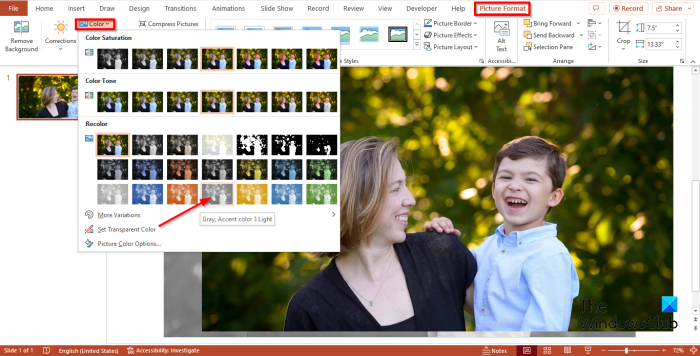
Klicken Sie auf das vorherige Bild und gehen Sie dann zu Bildformat Tab
Drücken Sie Farbe Knopf ein regulieren Gruppe.
IN neu streichen Abschnitt können Sie jede gewünschte Farbe auswählen. In dieser Lektion wählen wir Grau, Akzentfarbe 3 Hell .
Das vorherige Bild wird grau.
Platzieren Sie das kopierte Bild über dem vorherigen Bild.
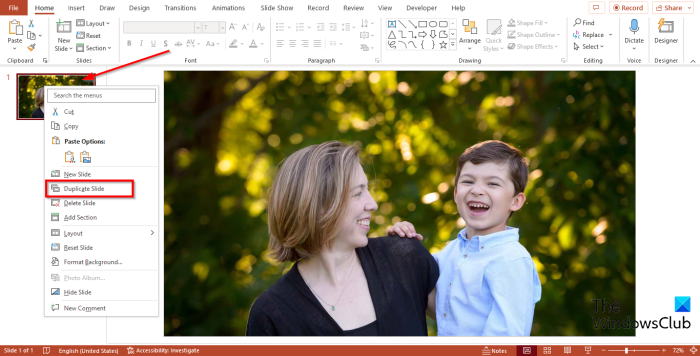
Klicken Sie mit der rechten Maustaste auf die Folie und wählen Sie sie aus Folie duplizieren aus dem Kontextmenü.
Jetzt möchte ich, dass die zweite Folie groß aussieht.
Drücken Sie Verringern Schaltfläche in der unteren rechten Ecke der PowerPoint-Oberfläche.
Vergrößern Sie dann das Bild, indem Sie die Punkte auf dem Bild ziehen (stellen Sie sicher, dass Vorder- und Rückseitenbild dieselbe Größe haben).
Jetzt werden wir die Trimmfunktion verwenden.
Drücken Sie Bildformat Tab
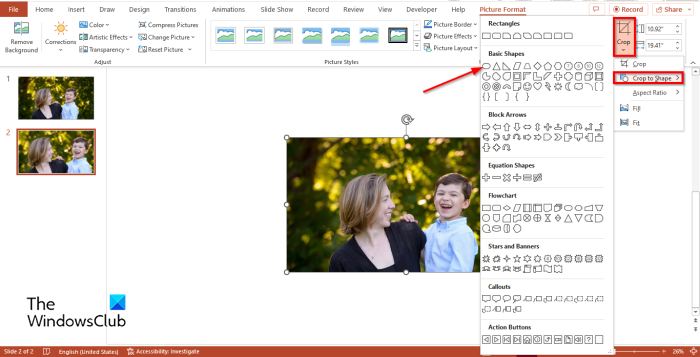
Drücken Sie Ernte drücken und auswählen In Form schneiden aus Ihrem Menü. Sie können jede gewünschte Form wählen; In diesem Artikel wählen wir die ovale Form.
Zeichnen Sie nun eine Form über die Zeichnung.
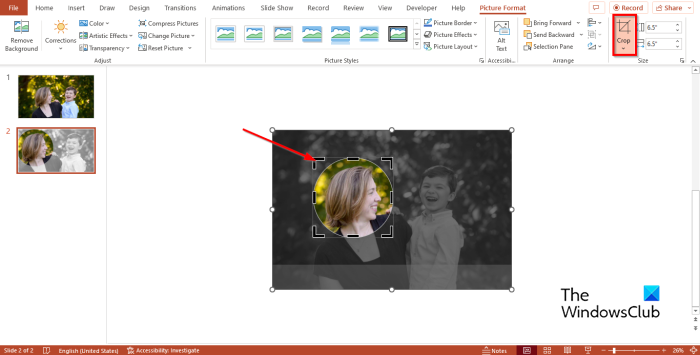
Drücken Sie Ernte Schaltfläche und zoomen Sie heraus, um einen bestimmten Bereich im Foto hervorzuheben.
Das überbrückte Netzwerk der VMware Workstation 12 funktioniert nicht
Klicken Sie nun mit der rechten Maustaste und duplizieren Sie die zweite Folie.
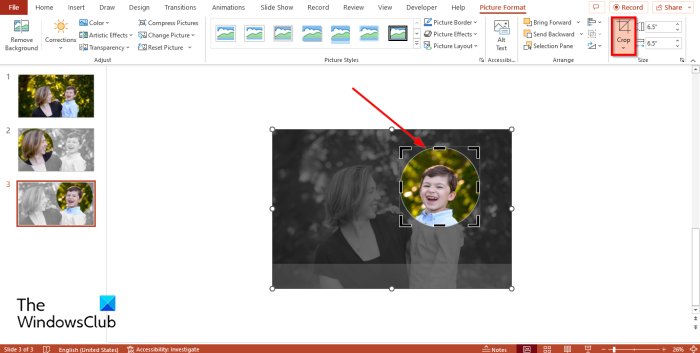
Klicken Sie auf den Zuschneidebereich auf dem Foto und dann auf Bildformat Tab und klicken Sie Ernte Taste.
Bewegen Sie nun den Mauszeiger über den Rand des zugeschnittenen Fotos, bis Sie einen Doppelpfeil sehen, und ziehen Sie ihn an die gewünschte Stelle.
Duplizieren Sie nun die Originalfolie und platzieren Sie sie am Ende.
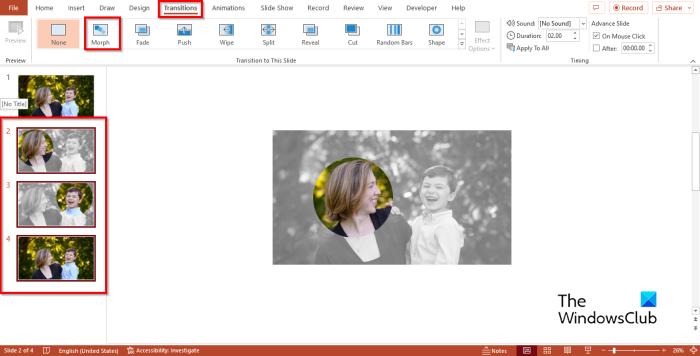
Halten Sie die Umschalttaste gedrückt, um die letzten drei Folien auszuwählen, und navigieren Sie dann zu Übergang antippen und auswählen einbiegen in aus Galerie.
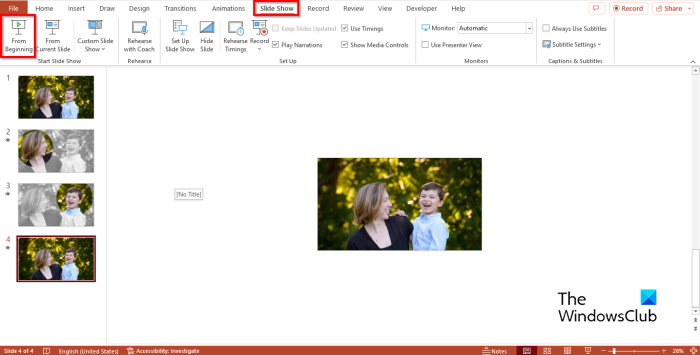
Gehen Sie jetzt zu Diashow Tab und klicken Sie Anfangs Taste; Dadurch wird ein Diashow-Fenster geöffnet, in dem der Übergang angezeigt wird.
Klicken Sie weiter auf die Diashow, damit sie funktioniert.
klicken Esc Taste, um die Diashow zu verlassen.
Wie richte ich einen Morph-Übergang ein?
Befolgen Sie diese Schritte, um den Transformationsübergang einzurichten:
- Wählen Sie die gewünschten Folien in der Präsentation aus.
- Gehen Sie dann zur Registerkarte „Übergang“ und wählen Sie „Umwandeln“ in „Übergang zu dieser Foliengalerie“.
Was sind die 3 Arten von Übergängen in Powerpoint?
Es gibt drei Arten von Übergängen in Microsoft PowerPoint:
- Dünn
- Spannend
- Dynamische Inhalte
LESEN : So verwandeln Sie eine Form in PowerPoint in eine andere
Wie viele Übergangsoptionen gibt es zwischen den Folien?
In Microsoft PowerPoint ermöglichen Übergänge Benutzern, Animationseffekte zu erstellen, während sie von einer Folie zur anderen wechseln. Benutzer können Ton hinzufügen oder die Dauer des Übergangs ändern. Microsoft PowerPoint verfügt über 48 Übergangsoptionen, die Sie in Ihrer Präsentation verwenden können.
LESEN : So erstellen Sie Neontext in PowerPoint
Wir hoffen, dass Sie verstehen, wie Sie den Transformationsübergang und das Zuschneiden verwenden, um Teile einer PowerPoint-Folie hervorzuheben.















